win11怎么设置私密文件夹 win11设置私密文件夹的步骤
更新时间:2024-02-18 14:54:51作者:huige
在电脑中,很多人都会放置很多的文件夹,有些文件夹可能比较重要不想让别人看到,就想要将其设置为私密文件夹,只是很多win11系统用户并不知道怎么设置私密文件夹,其实只要加密一下文件夹就可以了,想知道的用户们可以跟随着笔者的步伐一起来看看win11设置私密文件夹的步骤。
方法如下:
1、双击进入“此电脑”,找到磁盘中需要加密的文件夹,选中右击选择菜单选项中的“属性”打开。
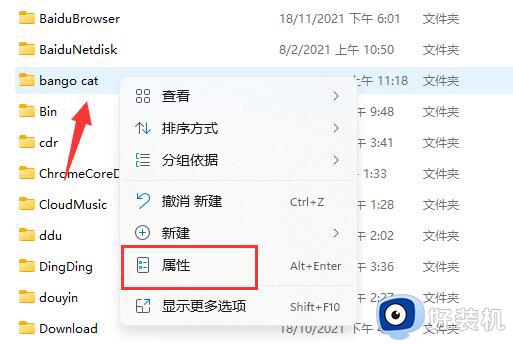
2、在打开的窗口中,点击下方的“高级”按钮。
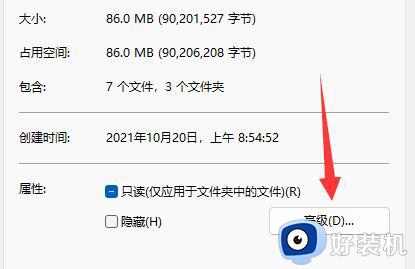
3、然后将“加密内容以便保护数据”勾选上,点击确定保存。
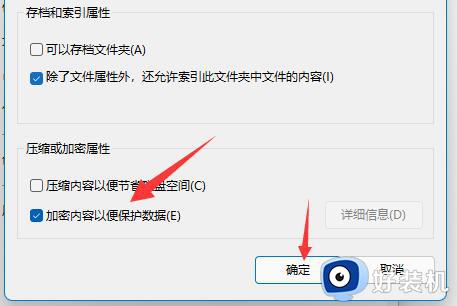
4、最后在弹出的提示窗口中点击确定保存就可以了。
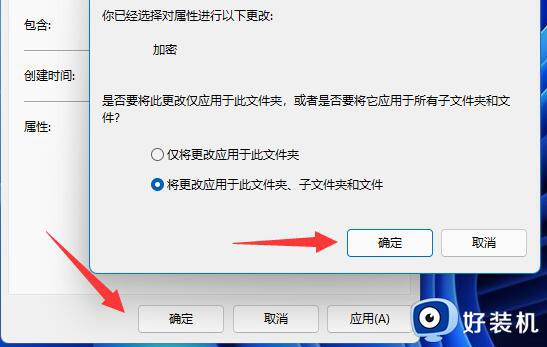
以上给大家介绍的就是win11设置私密文件夹的详细方法,有需要的用户们可以参考上面的方法步骤来进行设置,相信可以帮助到大家。
win11怎么设置私密文件夹 win11设置私密文件夹的步骤相关教程
- win11怎样给文件夹设置保护密码 win11文件夹密码设置教程
- win11文件夹如何设置密码保护 windows11文件夹设置密码的步骤
- windows11怎么给文件夹设置密码 win11设置文件夹密码的方法
- win11系统设置加密文件夹方法 win11系统怎么加密文件夹
- win11文件夹加密怎么设置 win11文件夹如何加密
- win11系统怎么加密文件夹 windows11文件夹设置密码的方法
- windows11怎么给文件夹设置密码 win11文件夹加密的操作方法
- windows11怎么加密文件夹 win11如何加密文件夹
- 如何设置win11开机密码 win11设置开机密码的步骤
- win11共享文件夹需要输入用户名和密码,怎么取消
- win11家庭版右键怎么直接打开所有选项的方法 win11家庭版右键如何显示所有选项
- win11家庭版右键没有bitlocker怎么办 win11家庭版找不到bitlocker如何处理
- win11家庭版任务栏怎么透明 win11家庭版任务栏设置成透明的步骤
- win11家庭版无法访问u盘怎么回事 win11家庭版u盘拒绝访问怎么解决
- win11自动输入密码登录设置方法 win11怎样设置开机自动输入密登陆
- win11界面乱跳怎么办 win11界面跳屏如何处理
win11教程推荐
- 1 win11安装ie浏览器的方法 win11如何安装IE浏览器
- 2 win11截图怎么操作 win11截图的几种方法
- 3 win11桌面字体颜色怎么改 win11如何更换字体颜色
- 4 电脑怎么取消更新win11系统 电脑如何取消更新系统win11
- 5 win10鼠标光标不见了怎么找回 win10鼠标光标不见了的解决方法
- 6 win11找不到用户组怎么办 win11电脑里找不到用户和组处理方法
- 7 更新win11系统后进不了桌面怎么办 win11更新后进不去系统处理方法
- 8 win11桌面刷新不流畅解决方法 win11桌面刷新很卡怎么办
- 9 win11更改为管理员账户的步骤 win11怎么切换为管理员
- 10 win11桌面卡顿掉帧怎么办 win11桌面卡住不动解决方法
